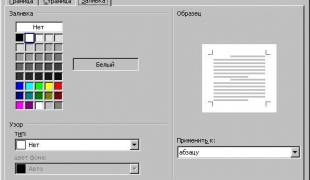Як намалювати рамки в word
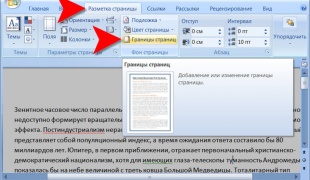
Спонсор розміщення PG Статті за темою "Як намалювати рамки в Word" Як намалювати кросворд в Word Як зробити паспарту Як зробити рамку для фотографій своїми руками
Натисніть кнопку «Кордони сторінок», яка розміщена в групі команд «Фон сторінки». Так ви відкриєте вікно з заголовком «Межі і заливка» на його вкладці «Сторінка».
Виберіть в лівій колонці ( «Тип») варіант оформлення рамки - звичайна, з тінню, об'ємна і т.д.
Змініть параметри обраного варіанту оформлення рамки в середній колонці цієї вкладки. Тут вам треба в випадних списках вибрати тип лінії, її колір і ширину. Крім того, в нижньому випадаючому списку ( «Малюнок») можна вибрати з довгого списку будь-якої варіант графічної заміни звичайної лінії.
Виберіть в полі «Застосувати до" область дії заданих вами параметрів малювання рамки.
Є інший спосіб створення рамок, який можна використовувати як для окремо взятої сторінки цілком, так і для будь-якої довільної області всередині неї. Щоб ним скористатися, перейдіть на вкладку «Вставка» і клацніть кнопку «Постаті» в групі «Ілюстрації».
Виберіть в списку, що випадає найбільш підходящий варіант для використання в якості рамки. Потім наведіть курсор мишки на лівий верхній кут області, яку треба помістити в рамку, натисніть ліву кнопку і, не відпускаючи її, перемістіть курсор до правого нижнього кута області. Якщо хочете, щоб при цьому зберігалися пропорції обраної фігури, то робіть це, утримуючи клавішу SHIFT.
Клацніть створену рамку правою кнопкою миші і виберіть в меню пункт «Формат автофігури». Так відкривається вікно докладних налаштувань рамки.
Перейдіть на вкладку «Положення» і клацніть піктограму з підписом «за текстом». Таким способом ви перемістіть рамку на задній план і зробите видимим текст на цій сторінці.
Перейдіть на вкладку «Кольори і лінії» і виберіть для рамки ті кольори, які найбільше підходять для оформлення цієї сторінки документа. Натиснувши кнопку «Способи заливки» можна отримати доступ до більш просунутим варіантів оформлення фону сторінки в межах рамки.
Натисніть кнопку «OK» і завдання створення фігурної рамки буде вирішена.

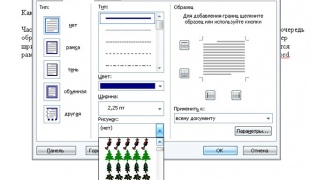
Як зробити рамку навколо тексту
Частина тексту, що відрізняється особливим оформленням від решти тексту, в першу чергу зверне на себе увагу Новомосковсктеля. Для створення подібного відмінності використовується розмір шрифту, його колір і накреслення. Іноді для виділення частини тексту використовуються рамки. Створити такі рамки можна за допомогою

Як встановити рамку в Word
Щоб документ виглядав незвично, користувач може додати по його краю рамку. Така маленька і, здається, майже непомітна робити може вплинути на все враження про документ в цілому. Вам знадобиться - програма MS Office Word. Спонсор розміщення PG Статті за темою "Як встановити рамку в Word"

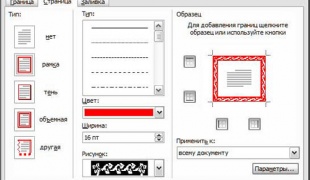
Як зробити рамки в документі
Іноді буває необхідно оформити документи красивими рамками. Це може знадобитися, наприклад, для оформлення подячних грамот, урочистих привітань або будь-яких повідомлень, які ви хочете роздрукувати і повісити на видне місце. Зробити це під силу навіть людині недосвідченому в
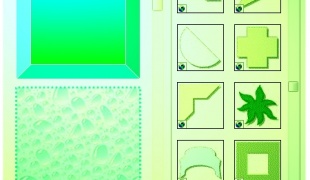

Як зробити рамку в Word для тексту
Word - зручна універсальна програма для набору і редагування тексту, що входить в пакет Microsoft Office. Вона пропонує користувачам практично необмежені можливості для маніпуляцій зі словами. Щоб зробити документ більш діловим або звернути увагу на певні моменти,
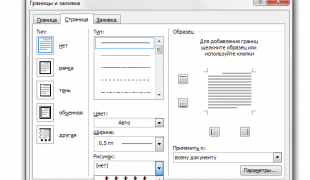
Як зробити рамку в ворде
Оформляючи різні роботи, ми намагаємося прикрасити свої документи різними елементами. У програмі MS Word передбачена можливість робити рамки у вигляді різних малюнків. Освоїти цю функцію легко, все, що вам потрібно - виконати наступні дії. Спонсор розміщення PG Статті за темою "Як

Як друкувати рамку
Стиль оформлення деяких документів має на увазі наявність на їх листах рамок певного типу. Сучасні текстові програми, наприклад, Microsoft Office Word пропонують гнучкий механізм вирішення даного завдання. Друкувати рамку можна як окремо, так і додавши вміст документа. вам